目次:
画像をSNSなどで公開する場合、画像編集ツールを使う人が多いでしょう。しかし、Macで使える良い画像編集ツールは少ないかもしれません。今日はMacで使える画像編集ツールを九つ解説していきます。
1.画像編集ツールとは?
画像編集ツールというものがたくさん公開されていますが何をするものなのでしょうか。 色々な画像編集ツールがありますが、そのツールを使うと画像をよりきれいに変えて人に見せることができます。 映りの悪い写真などを加工することで、きれいな画質で見せることができます。 おすすめの画像編集ツールを九つ紹介します。
2.画像編集ツールTOP.9
Pixlr
Pixlrは直観的に操作することができる簡単操作系の画像編集ソフトです。 機能としてはぼかし、図形やテキストの挿入などができて画像編集では欠かせない機能は取り揃えています。 ただし、表記が全て英語となっていて、英語が苦手な人にはわかりづらいかもしれません。 英語表記以外はすべて使いやすい操作となっているので、一度使えば使いやすさがわかるのではないでしょうか。
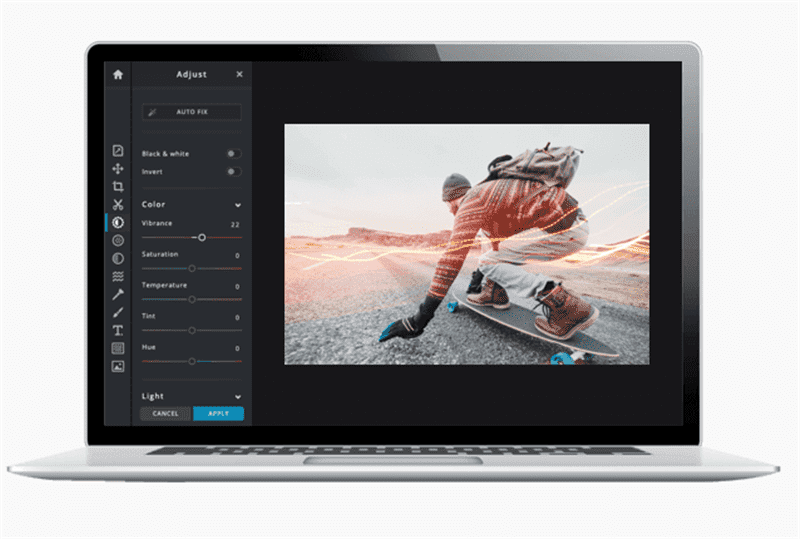
Seashore
Seashoreは、基本的な画像編集機能は取り揃えています。 ただし、Mac専用でwindowsパソコンでは使えないのは残念です。 こちらも英語表記になっているので、英語がわからない人は使いづらいこともあるかもしれません。 それでも一度使ってから使い慣れると使い勝手の良い動画編集アプリではないでしょうか。
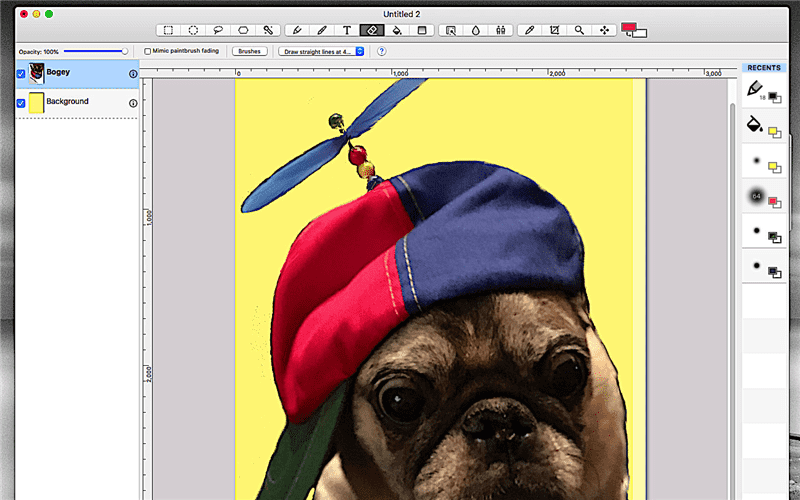
➬関連記事:Macの標準アプリAutomatorは?繰り返し作業から十倍効率アップできる!
Picasa
Picasaは、googleが提供する画像編集ソフトで、複数ユーザーと共同で管理、編集するには最適なアプリです。 大量の画像ファイルを編集することができます。 一番の特徴としては複数のユーザーと共有できるという点ではないでしょうか。 共同管理をしたい人には便利な画像編集アプリです。
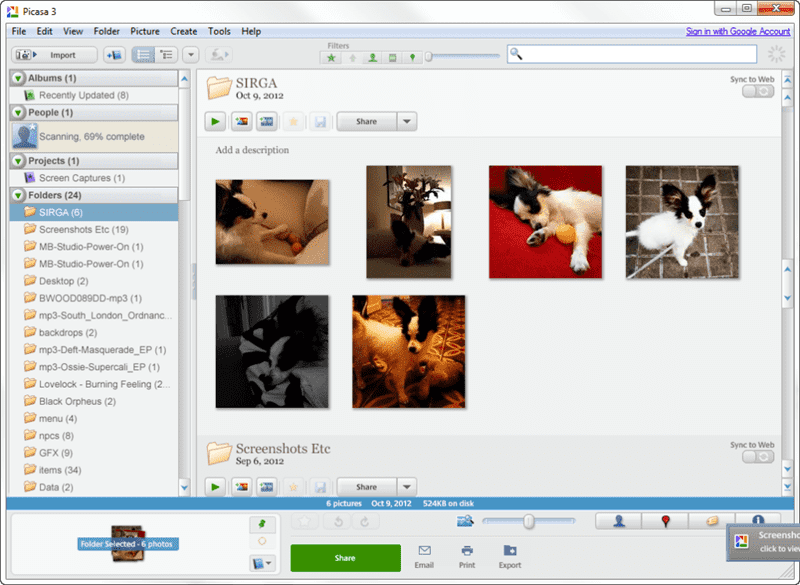
iMage Tools
iMage Toolsは、Mac OSでは標準でインストールされている画像編集ソフトです。 Mac OSであれば標準のソフトになるので、誰でも自由に無料で使えるようになっています。 初めて画像編集をする人には十分な機能が備わっていて、まずは画像編集に慣れたいという人におすすめのソフトです。 画像のリサイズ、リネーム、ウォーターマークの挿入などを一括で処理してくれる優れものです。 無料で提供されている画像編集ソフトとしては高機能なソフトです。 複数枚の画像も処理してくれるソフトなので、使い勝手の良いソフトとなります。
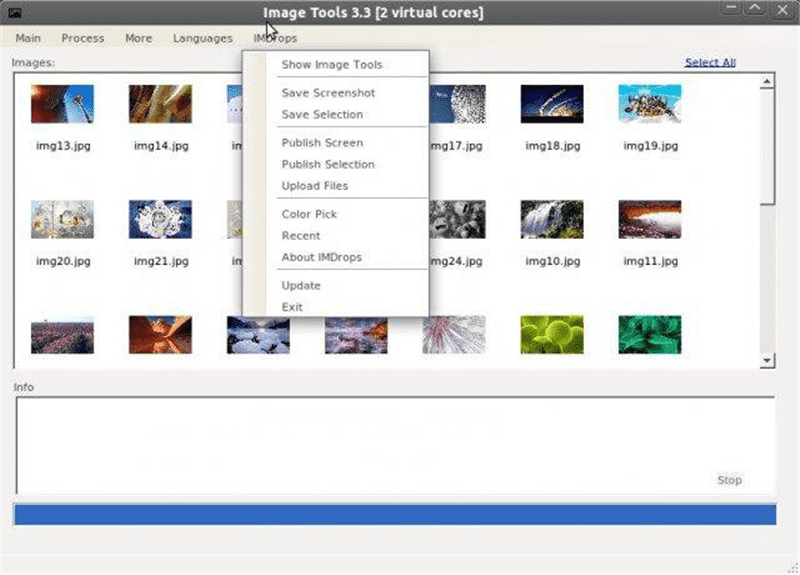
Monosnap
Monosnapは、画像にテキスト、矢印、図形などを追加編集することができる画像編集ソフトです。 evernoteやDropboxなどと連携して画像編集ができる優れものでもあります。 さらに、m4形式の動画を撮影と保存などもできるようになっています。
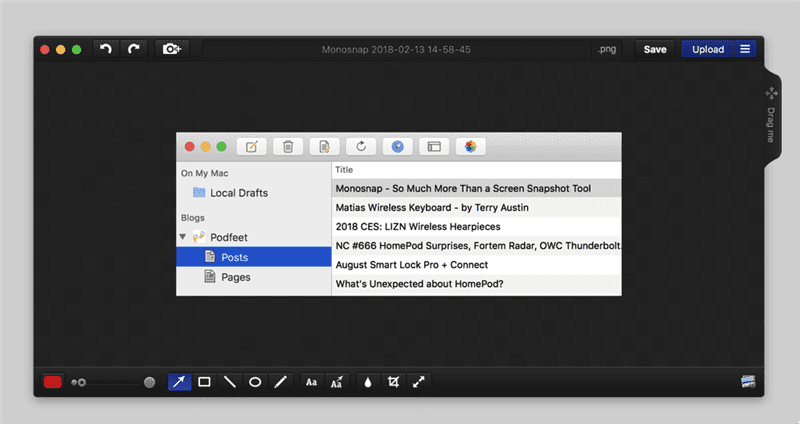
ImageOptim
ImageOptimは、jpegやgifファイルの容量を軽くすることができるソフトです。 画像編集ソフトというよりは、画像変換ソフトというイメージが強いソフトです。 このソフトの特徴として、撮影した写真などに含まれているexif情報なども削除することが可能となっています。 画像データの個人情報保護としても使える優れたソフトです。
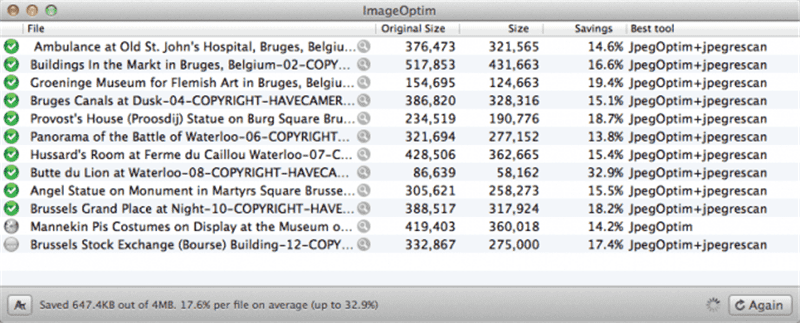
BrowseShot
BrowseShotはパソコンのウィンドウ全体のスクリーンショットを保存することができるソフトです。 一見どこにでもありそうなソフトですが、他のスクリーンショットソフトの場合は、デスクトップ上に出ている画面のスクリーンショットはたくさんありますが、こちらのソフトはデスクトップも含めた画面全体のスクリーンショットを保存することができます。
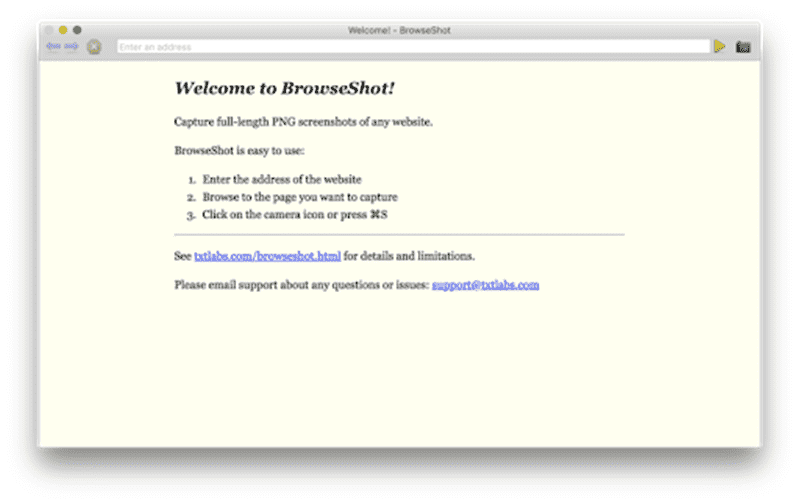
ToyViewer
ToyViewerは、JPG、EPS、PDFだけではなく、GIF、TIFFなどなど編集するためのアプリが必要になるような画像データでも編集できる優れものです。 何よりも、日本語に対応しているため、英語が苦手な人でもすぐに使いこなすことができます。 表示を見ながら操作ができるので、英語表記のソフトよりは断然使いやすいソフトではないでしょうか。
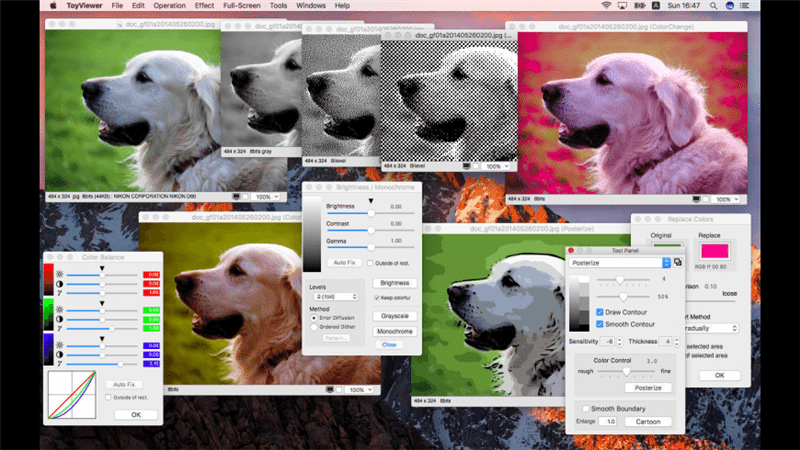
GIMP for Mac OS X
GIMP for Mac OS XはMac専用の画像編集ソフトです。 Photoshopと同じぐらいの編集機能が備わっていて、無料ですべての機能が使えるという優れものです。 初めて使う人にはこちらのソフトをお勧めします。
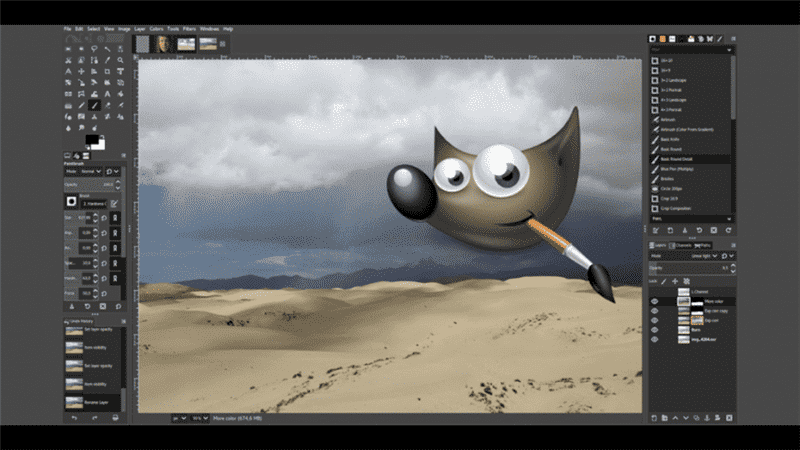
いかがでしたでしょうか?今回は、Macで使える画像編集ツール九つを紹介しました。画像をきれいにしたい場合、画像編集ツールは欠かせないものだと思います。この文章が、これから画像の編集作業を行う方のお役に立つことができれば幸いです。
 OCRソフトの紹介
OCRソフトの紹介 スキャン&PDF化
スキャン&PDF化 スキャンPDFの編集
スキャンPDFの編集 スキャンPDFの変換
スキャンPDFの変換 画像化のPDFデーダ抽出
画像化のPDFデーダ抽出 OCR機能活用事例
OCR機能活用事例









役に立ちましたか?コメントしましょう!